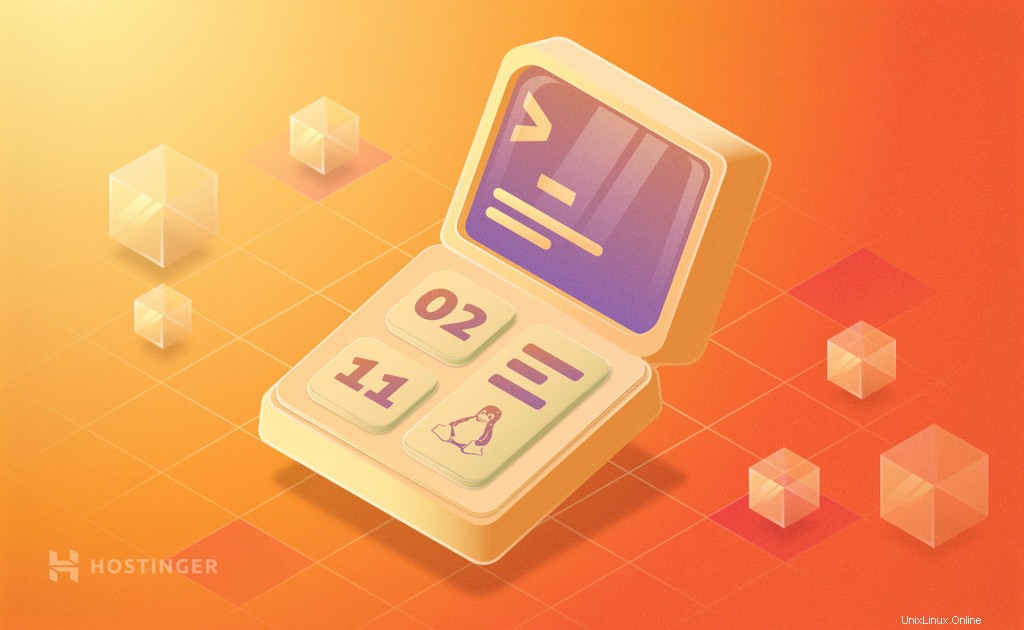
Watch è un comando Linux preferito dagli utenti esperti perché consente loro di eseguire periodicamente un comando specifico e visualizzare il risultato in un output standard su una console o una finestra di terminale. Oggi ti mostreremo come iniziare a utilizzare questa potente utility sulla tua macchina basata su VPS o Unix!
Cos'è il comando Linux Watch
Con Linux Watch, possiamo tenere traccia dei cambiamenti nell'output di volta in volta. È utile per riflettere la visualizzazione in tempo reale degli eventi che si verificano su un sistema operativo.
Per impostazione predefinita, esegue il programma ogni due secondi, sebbene utilizzi –n o –intervallo opzioni consente di specificare una cornice diversa.
Watch offre inoltre ai suoi utenti la possibilità di monitorare la creazione e l'eliminazione di file, se lo utilizzi con vari comandi della pipeline.
L'orologio verrà eseguito contemporaneamente nel terminale finché non viene interrotto premendo CTRL+C .
L'orologio Linux è utile anche quando è necessario risolvere un problema o monitorare continuamente l'output degli script. Il comando watch viene installato, per impostazione predefinita, in tutte le distribuzioni Linux con un'ampia gamma di funzionalità per i suoi utenti.
Comandi di controllo di base di Linux
Prima di iniziare a imparare a usare Watch, accediamo al nostro VPS usando SSH. Se riscontri problemi, dai un'occhiata al nostro tutorial PuTTY.
Per utilizzare le funzionalità di base di watch, digita il seguente comando nella riga di comando, sostituendo nome_file con il tuo file preferito:
watch file_name
Oppure, se vogliamo vedere la data corrente, possiamo usare questo comando:
watch date
Di seguito, possiamo facilmente osservare che la data cambia ogni due secondi seguita dalla data e dall'ora correnti del sistema.
Molte volte vogliamo che il comando Watch esca dopo una modifica nell'output. Possiamo farlo con l'aiuto di –g opzione che interrompe il comando Watch ogni volta che si verificano variazioni nel consumo di memoria. Il comando sarebbe simile a questo:
watch –g free
È anche possibile disattivare l'intestazione che mostra la riga vuota, l'ora corrente, il comando e l'intervallo. Con l'aiuto del –t opzione, puoi interrompere l'intestazione nel terminale. Ad esempio:
watch –t date
Per osservare le statistiche sulla larghezza di banda, puoi utilizzare l'opzione ifconfig con Linux Watch. Sarebbe simile a questo:
watch ifconfig
Ora puoi vedere il RX e TX byte di traffico insieme all'indirizzo IP del tuo sistema. Mostra anche la velocità della rete ogni due secondi.
Come evidenziare le differenze tra gli aggiornamenti con Linux Watch
Watch aggiorna regolarmente l'output di un comando specificato, per impostazione predefinita dopo 2 secondi. Per visualizzare l'output che cambia possiamo usare il –d o –differenza opzione. Questa opzione evidenzierà le modifiche. Il comando per evidenziare le differenze tra gli aggiornamenti è:
watch –d date
Qui, nel terminale vengono evidenziate le modifiche dell'ora corrente.
Come modificare gli intervalli di tempo in Linux Watch?
La durata tra le uscite può facilmente cambiare nel terminale Linux usando -n opzione seguita da una cifra che rappresenta il numero di secondi desiderati. Sostanzialmente sta cambiando gli intervalli di aggiornamento o il tempo di aggiornamento successivo.
Ad esempio:
watch –n 5 date
Questo comando rifletterà l'output aggiornato ogni 5 secondi.
Quando utilizziamo Linux Watch non possiamo osservare intervalli inferiori a 0,1 secondi.
Come utilizzare il comando Linux Watch con altre pipeline
Watch può essere utile anche con altri comandi della pipeline:
Come monitorare i file con Linux Watch
Per visualizzare lo stato di un particolare file o le modifiche apportate ad esso, utilizzare il comando seguente nel terminale Linux:
watch -d 'ls -l | fgrep devisers'
Qui, deviser è il nome utente e ls –l sono i file presenti nella directory utente.
Come utilizzare il comando Linux Watch come orologio
Per utilizzare watch come orologio, esegui il comando seguente nel comando del terminale Linux come:
watch –t date
Come visualizzare lo stato dell'hardware utilizzando Linux Watch
Stiamo aggiungendo questo come un piccolo bonus per gli utenti Linux che potrebbero non utilizzare un VPS, poiché potrebbe non funzionare sul tuo server. Inoltre, Hostinger si occupa del back-end, quindi non devi!
In questo esempio, monitoreremo la temperatura della CPU di una macchina basata su Linux:
watch -n 1 sensors
Visualizzerà l'output del comando e potrai vedere lo stato della temperatura del tuo computer!
Conclusione
I recenti sviluppi apportati al comando Linux Watch ne hanno migliorato le funzionalità, rendendolo un'utilità più semplice ma efficace per tracciare accuratamente le modifiche a file, directory, macchina e molto altro! Come puoi vedere, questa è solo la punta dell'iceberg di ciò che puoi fare con Linux Watch.
Ogni amministratore Linux dovrebbe sapere come utilizzare watch per scopi di monitoraggio e risoluzione dei problemi. Consente all'utente di osservare facilmente le varie modifiche nell'input senza eseguire ripetutamente lo stesso comando.
Ci auguriamo che aggiungerai anche Watch al tuo arsenale! Buon sviluppo!